Microsoft Office este o suită de software populară care include multe programe pentru a ajuta utilizatorii de orice nivel să creeze documente care să îi ajute profesional și personal. De la foi de calcul și prezentări de diapozitive la baze de date și documente de procesare a textului, există multe oportunități de a fi creativ și eficient. Unul dintre cele mai populare programe, Microsoft Word, poate fi folosit pentru a crea calendare utile urmând câțiva pași simpli.
Pasul 1

Lansați programul Microsoft Word. Word este listat cu secțiunea „Microsoft Office” sub „Toate programele”.
Videoclipul zilei
Pasul 2

Faceți clic pe meniul derulant „Fișier” și selectați opțiunea „Nou”. Această acțiune va lansa un „Task Pane” în partea dreaptă a documentului.
Pasul 3

Faceți clic pe linkul „Pe computerul meu” din secțiunea „Șabloane” din „Panoul de activități”. Această acțiune va lansa o fereastră „Șabloane”.
Pasul 4
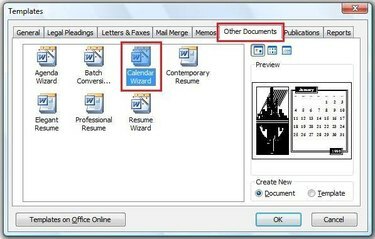
Faceți clic pe fila „Alte documente” și faceți dublu clic pe opțiunea „Asistent Calendar”. Această acțiune va lansa „Calendar Wizard”.
Pasul 5
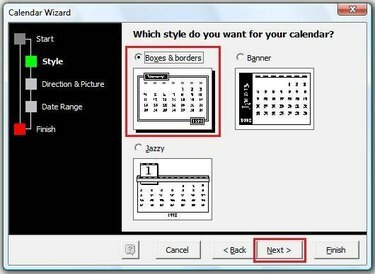
Faceți clic pe butonul „Next” de pe prima pagină a ferestrei „Calendar Wizard”. Pe pagina „Stil” a „Asistent calendaristic”, selectați un stil pentru calendarul pe care doriți să îl creați, apoi faceți clic pe butonul „Următorul”.
Pasul 6

Alegeți un format portret sau peisaj pentru calendar, precum și dacă doriți să lăsați loc pentru o imagine, apoi faceți clic pe butonul „Următorul”.
Pasul 7
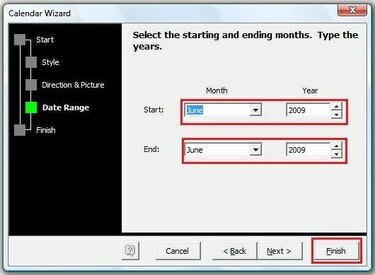
Utilizați meniurile derulante pentru a selecta un interval de date pentru calendar, apoi faceți clic pe butonul „Finalizare”. Această acțiune va completa calendarul în documentul Word gol.



